蓝牙耳机能和笔记本电脑连吗 笔记本电脑蓝牙耳机连接教程
发布时间:2023-09-15 12:52:06 浏览数:
蓝牙耳机能和笔记本电脑连吗,蓝牙耳机作为一种便携式音频设备,已经成为现代人生活中不可或缺的一部分,很多人对于蓝牙耳机是否能够与笔记本电脑进行连接感到困惑。事实上笔记本电脑和蓝牙耳机之间是可以实现连接的,只需要按照一定的步骤进行设置即可。在本文中我们将为大家介绍笔记本电脑蓝牙耳机连接的详细教程,帮助大家轻松实现这一连接,享受高品质的音乐和通话体验。
步骤如下:
1.首先在电脑上找到【蓝牙和其它设备设置】页面。
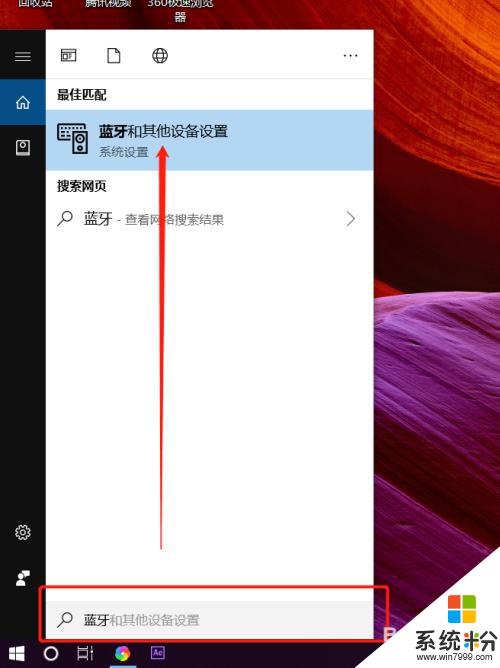
2.打开蓝牙开关后,点击【添加蓝牙或其它设备】。
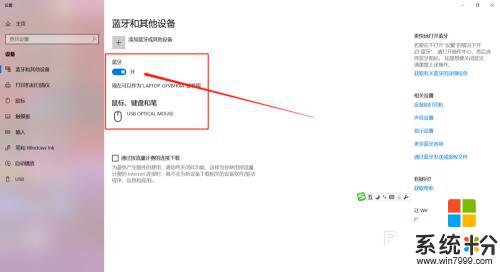
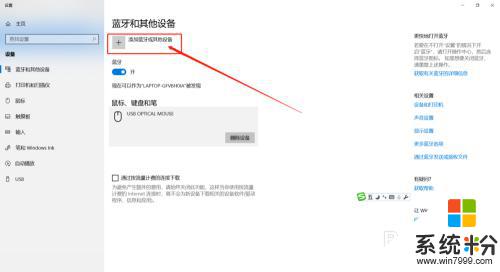
3.这时需要先把蓝牙耳机开机,然后在添加设备对话框里点击【蓝牙】。

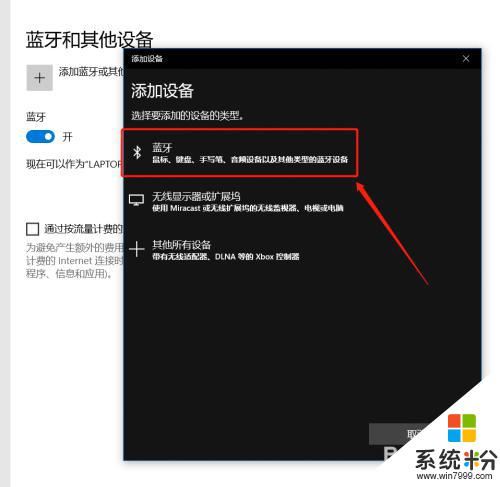
4.这时会在蓝牙列表里查找到蓝牙设备,我这里蓝牙耳机名称是【A10】。点击后连接成功会显示你的设备已准备就绪。
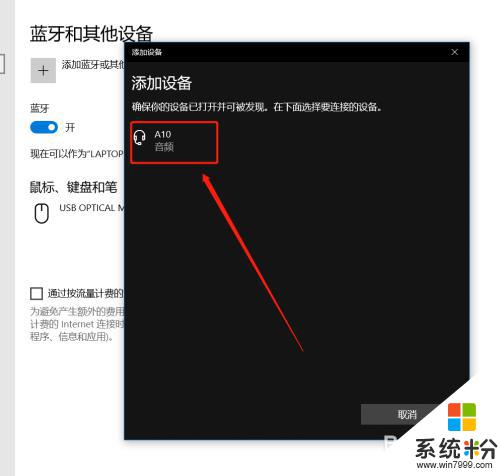
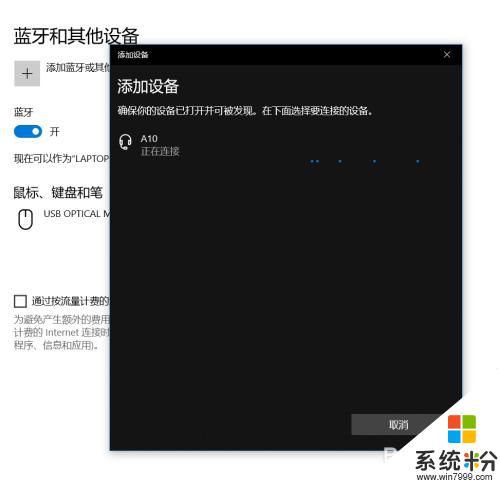
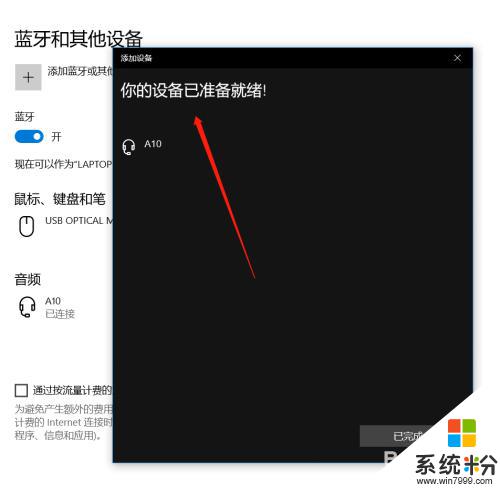
5.在【蓝牙和其它设备设置】页面点击右侧的【更多蓝牙选项】,在蓝牙设置里可以勾选【在通知区域显示蓝牙图标】和【新蓝牙设备要连接时通知我】。
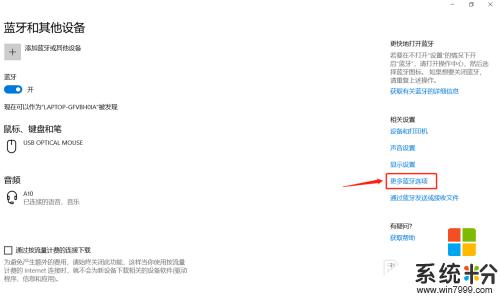
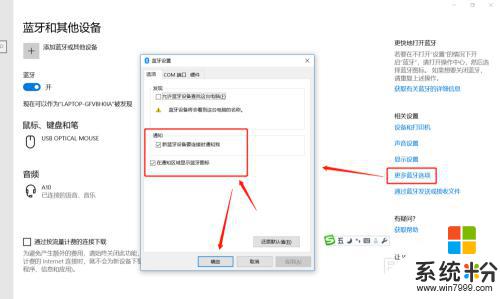
6.这时,在电脑的通知栏就可以看到蓝牙图标了哦。这样我们连接蓝牙设备时就可以直接点击图标调整了。
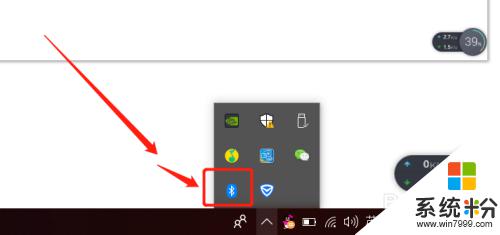
以上就是关于蓝牙耳机是否能和笔记本电脑配对的全部内容,如果您遇到了类似的问题,可以参考本文中介绍的步骤进行修复,希望这些信息能对您有所帮助。